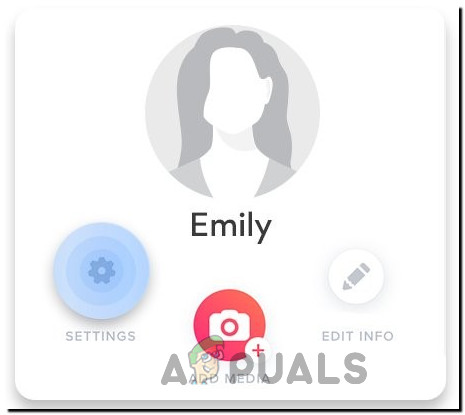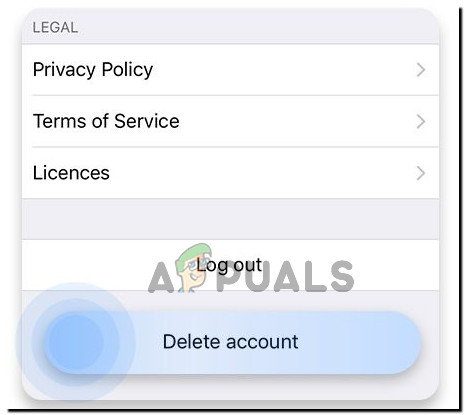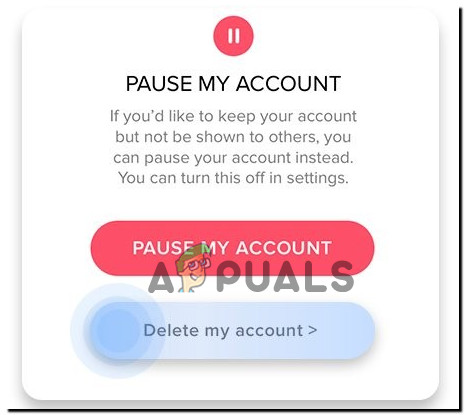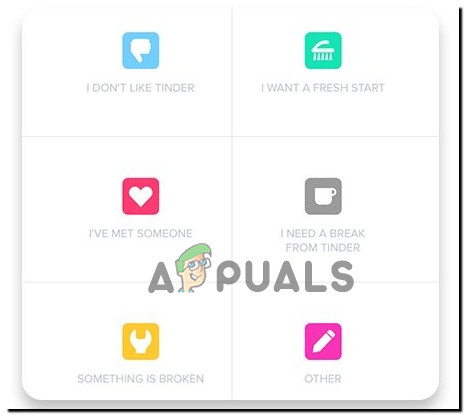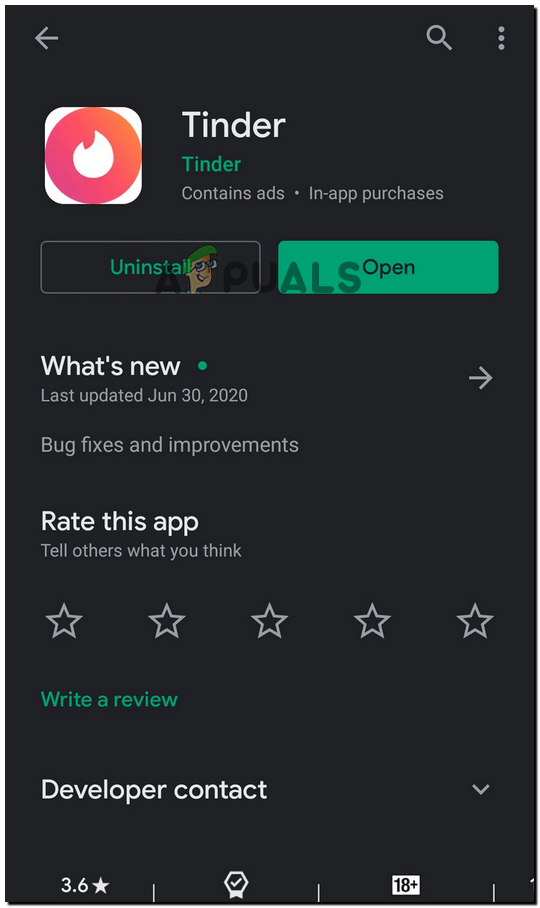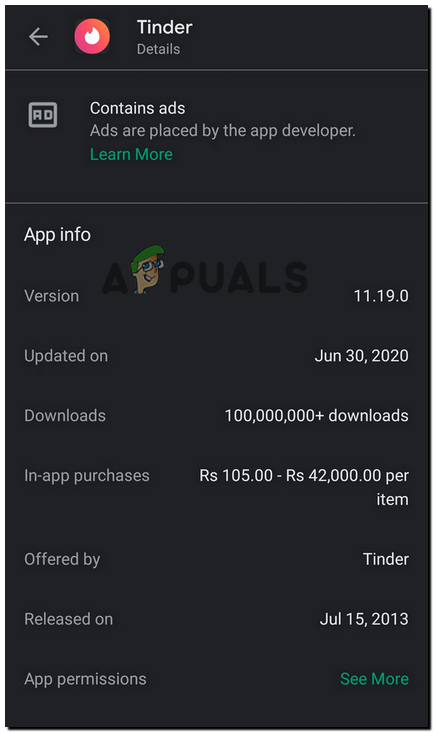Онлайн запознанствата съществуват от доста време и Tinder е един от водещите доставчици на тази услуга. Процедурата по регистрация е съвсем проста. Има обаче съобщения за неуспех при актуализиране на профила на Tinder от устройства с Android.

Тиндер
Основната причина за този проблем е грешка в API за Facebook в мобилното приложение и някои други грешки. Въпреки че този проблем е решен за мобилното приложение, този проблем все още се среща при някои хора. Тук се опитваме да предоставим решения, тествани и одобрени от различни потребители.
Направете акаунт с вашия номер
Имаше проблем с API на Facebook във версията на приложението за Android. Проблемът се сблъска и с някои хора, които използват браузъри по телефона. Поради това хората имаха проблеми с актуализирането на своя Tinder профил на своите смартфони.
Решението, дадено от хората, беше да регистрират приложението, използвайки техните телефонни номера а не Facebook акаунти. Причината е, че заявките за биопромяна не бяха приети от Facebook.
Използвайте браузър или настолен браузър
Ако горното решение не работи, друго дадено решение е да се използва браузър на телефона или на работния плот. Тъй като проблемът беше с приложния програмен интерфейс (API) на смартфони, нямаше такива проблеми с използването на настолен браузър. Ако сте се регистрирали с приложението за телефон, тогава можете да влезете, като използвате същите идентификационни данни тук .
Изтрийте акаунт и направете нов
По-често, отколкото не, може да има проблеми със задния край на приложението или сървърите на приложения. Това може да доведе до проблеми с вашия акаунт, да го направи неизползваем или неспособен да извършва промени в профила на Tinder. Решението на този вид проблем е да изтриете акаунта си и да създадете нов. За да изтриете акаунта си
- Отворете приложението и докоснете иконата на вашия профил в горния ляв ъгъл на екрана.
- След това кликнете върху Настройки .
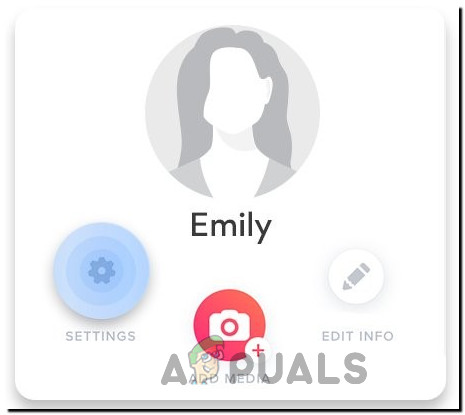
Настройки
- Превъртете надолу, докато стигнете до края и кликнете върху Изтриване на акаунт .
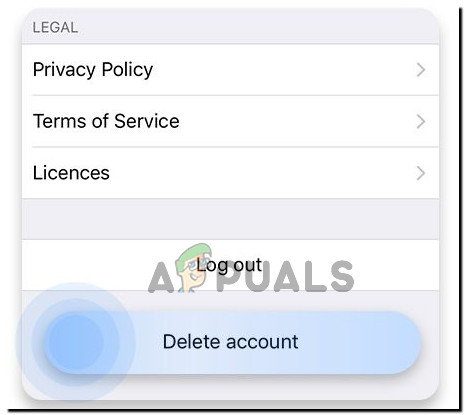
Изтриване на акаунт
- Дадена е опцията или да изтриете акаунта, или да го деактивирате. Кликнете върху Изтрий моя акаунт.
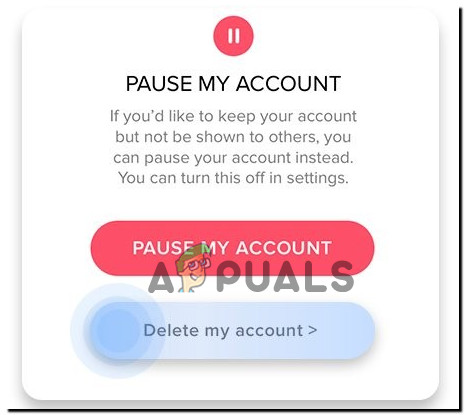
Изтрий моя акаунт
- Ще трябва да посочите на Tinder причината за напускането.
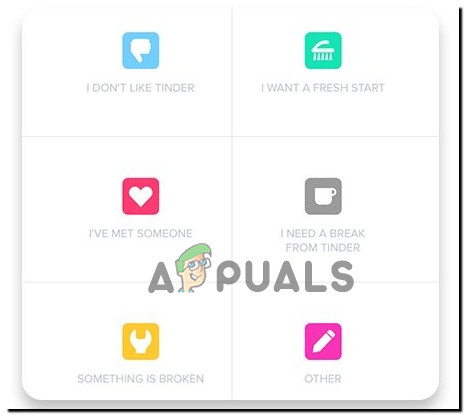
Причина за напускане
- Преди най-накрая да изтриете акаунта си, Tinder ще ви попита дали искате да изтриете или просто да скриете акаунта си. Изберете изтриване.
Инсталирайте по-стара версия
Проблемът е възникнал за хората, след като са актуализирали мобилното приложение. Проблемът не беше за всички хора, но беше в съответствие с актуализациите. Решението, предоставено от много потребители, беше да инсталират по-стара версия или предишната версия на приложението. За да инсталирате по-стара версия
- Отидете на Тиндер На Google Play Store .
- Кликнете върху Какво ново .
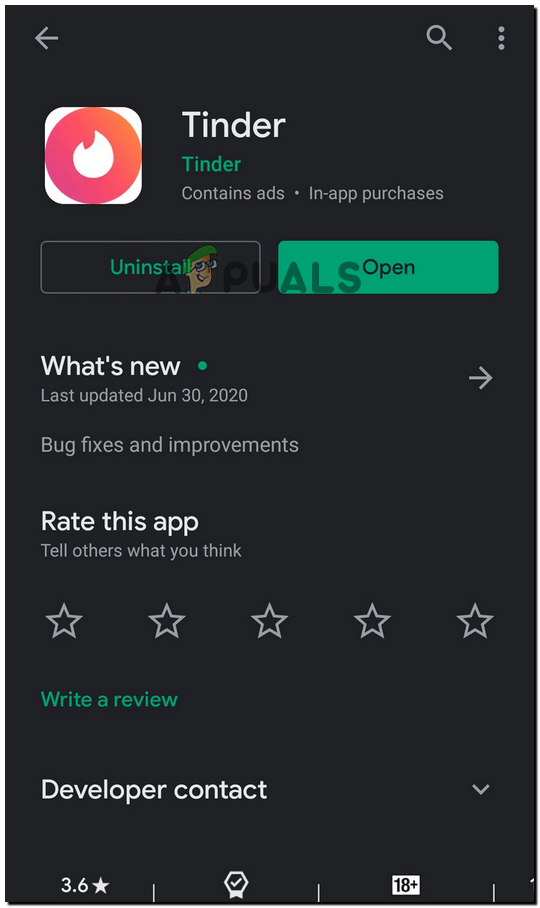
Tinder в Play Store
- Превъртете надолу до края и отбележете версията на приложението.
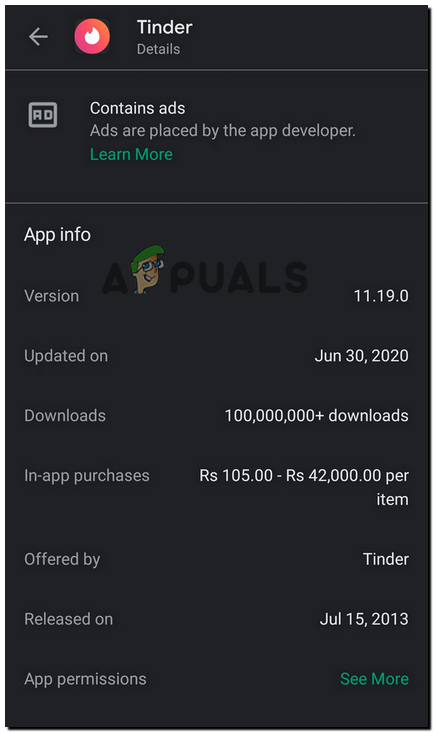
Версия на приложението
- Тук можете да намерите различни версии на Tinder.
- Инсталирайте всяка версия, предшестваща текущата.